Conas boscaí seiceála seiceála in Excel a shuimiú / a chomhaireamh?
Feidhmíonn ticbhoscaí in Excel mar uirlis phraiticiúil chun stádas do shonraí a rianú. Samhlaigh go bhfuil tú ag obair le liosta ina bhfuil ticbhoscaí - cuid acu ticte agus cuid eile nach bhfuil. Seans go mbeidh ort féin líon na mboscaí seiceála a chomhaireamh nó suim na luachanna a bhaineann leis na ticbhoscaí sin a ríomh.

Suim nó comhaireamh ticbhoscaí in Excel
Suim nó comhaireamh ticbhoscaí in Excel
In Excel, níl foirmle simplí ann chun na boscaí seiceála a chomhaireamh nó a shuimiú go díreach. Chun aghaidh a thabhairt ar an tsaincheist seo go héifeachtach, lean na céimeanna seo le do thoil:
Céim 1: Nasc Boscaí Seice le Cealla
- Oscail do bhileog oibre ar mhaith leat na boscaí ticeála a chomhaireamh nó a shuimiú, ansin cliceáil ar dheis ar bhosca amháin, agus roghnaigh Rialú Formáid, féach ar an scáileán:

- sa Cuspóir na Formáide bosca dialóige, faoin Rialú cluaisín, cliceáil chun cill bhán a roghnú atá i gcoibhneas le do bhosca tic roghnaithe mar an gcill nasc ón Nasc cille rogha, agus ná athraigh aon roghanna eile, agus ansin, cliceáil OK cnaipe. Féach an pictiúr:

- Ansin, a TRUE taispeáint ag an gcill roghnaithe má tá an ticbhosca, agus ceall bán má tá an ticbhosca díthiceáil.
- Agus ansin, ní mór duit na céimeanna thuas a dhéanamh arís chun nasc-chill a shocrú do gach ticbhosca den cholún, agus go raibh nasc níos fearr agat an chill leis an ticbhosca comhfhreagrach sa tsraith chéanna, gheobhaidh tú an screenshot seo a leanas:

Cód VBA: ceangail ticbhoscaí iolracha le cealla ag an am céanna
Sub LinkChecks()
'Update by Extendoffice
Dim xCB
Dim xCChar
i = 2
xCChar = "D"
For Each xCB In ActiveSheet.CheckBoxes
If xCB.Value = 1 Then
Cells(i, xCChar).Value = True
Else
Cells(i, xCChar).Value = False
End If
xCB.LinkedCell = Cells(i, xCChar).Address
i = i + 1
Next xCB
End Sub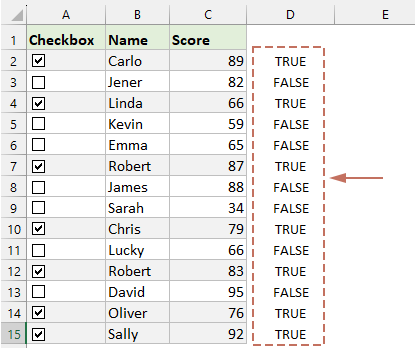
Céim 2: Cuir foirmlí i bhfeidhm chun na boscaí seiceála a ríomh
Tar éis duit an chill nasc a shocrú do gach ticbhosca, is féidir leat na foirmlí thíos a úsáid chun na boscaí seiceála a ríomh:
Líon an ticbhosca seiceáilte:
=COUNTIF(D2:D15,TRUE)
Suim na luachanna cille bunaithe ar bhosca seiceála seiceáilte:
=SUMIF(D2:D15, TRUE, C2:C15)
Tá sé simplí boscaí seiceála a chomhaireamh nó a achoimriú in Excel a luaithe a nascann tú le cealla iad. Leis na céimeanna seo, tá tú go maith ar do bhealach chun cumais bhainistíochta sonraí chumhachtacha Excel a ghiaráil. Má tá suim agat níos mó leideanna agus cleasanna Excel a iniúchadh, cuireann ár suíomh Gréasáin na mílte ranganna teagaisc ar fáil, cliceáil anseo le do thoil chun rochtain a fháil orthu. Go raibh maith agat as léamh, agus táimid ag tnúth le tuilleadh faisnéise cabhrach a sholáthar duit amach anseo!
Cuir isteach boscaí seiceála iomadúla ar fud do raon roghnaithe le Kutools le haghaidh Excel!
Kutools le haghaidh Excel's Boscaí Seiceála Iontrála Baisc Ceadaíonn an ghné seo duit ticbhoscaí a chur leis ar an mórchóir gan ach cúpla cad a tharlaíonn. Slán a fhágáil leis an tasc tedious a bhaineann le ticbhoscaí a chur isteach ceann ar cheann agus fáilte a chur roimh bhealach níos éifeachtaí chun do shonraí a eagrú. Faigh é anois chun do thriail saor in aisce a thosú ar feadh 30 lá!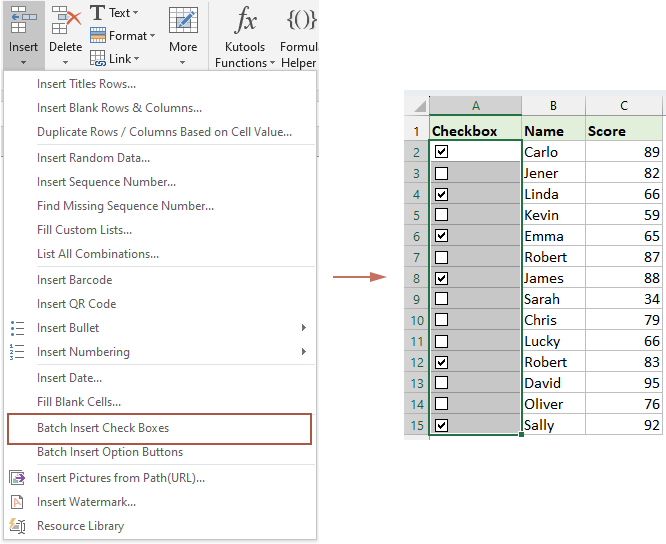
Taispeántas: Suim nó comhaireamh ticbhoscaí in Excel
Airteagail ghaolmhara:
- Seiceálacha Excel: Cuir leis, roghnaigh, scrios agus bain úsáid as ticbhoscaí in Excel
- Uirlis idirghníomhach is ea ticbhosca a úsáidtear chun rogha a roghnú nó a dhíroghnú, is minic a fheicfidh tú ar fhoirmeacha gréasáin nó nuair a bhíonn suirbhéanna á líonadh agat. In Excel, is féidir leat iomadúil féidearthachtaí a chur leis trí ticbhosca a sheiceáil nó a dhíchóimeáil a fhágann go mbeidh do bhileog níos dinimiciúla agus níos idirghníomhaí, mar shampla seicliostaí a chruthú le ticbhoscaí, cairt dhinimiciúil a chur isteach ag boscaí seiceála, etc.
- Cuir isteach ticbhoscaí iolracha in Excel
- Conas is féidir linn boscaí seiceála iomadúla a chur isteach go tapa in Excel? Lean na modhanna deacra seo in Excel.
- Cruthaigh liosta anuas le ticbhoscaí iolracha
- Is iondúil go gcruthóidh a lán úsáideoirí Excel liosta anuas le ilbhoscaí seiceála d’fhonn míreanna éagsúla a roghnú ón liosta in aghaidh na huaire. I ndáiríre, ní féidir leat liosta a chruthú le ilbhoscaí seiceála le Bailíochtú Sonraí. Sa rang teagaisc seo, táimid chun dhá mhodh a thaispeáint duit chun liosta anuas a chruthú le ticbhoscaí iolracha in Excel.
Uirlisí Táirgiúlachta Oifige is Fearr
Supercharge Do Scileanna Excel le Kutools le haghaidh Excel, agus Éifeachtúlacht Taithí Cosúil Ná Roimhe. Kutools le haghaidh Excel Tairiscintí Níos mó ná 300 Ardghnéithe chun Táirgiúlacht a Treisiú agus Sábháil Am. Cliceáil anseo chun an ghné is mó a theastaíonn uait a fháil ...

Tugann Tab Oifige comhéadan Tabbed chuig Office, agus Déan Do Obair i bhfad Níos Éasca
- Cumasaigh eagarthóireacht agus léamh tabbed i Word, Excel, PowerPoint, Foilsitheoir, Rochtain, Visio agus Tionscadal.
- Oscail agus cruthaigh cáipéisí iolracha i gcluaisíní nua den fhuinneog chéanna, seachas i bhfuinneoga nua.
- Méadaíonn do tháirgiúlacht 50%, agus laghdaíonn sé na céadta cad a tharlaíonn nuair luch duit gach lá!
